
Что можно делать за домашним компьютером, если не планируется работать? Интернет, фильмы, музыка, игры и иногда электронные книги – вот список наиболее востребованных функций от домашнего компьютера. Что вы представляете себе, когда слышите выражение «домашний компьютер»? Системный блок, к которому подключен монитор, клавиатура и мышка, или быть может ноутбук с большой диагональю экрана? А я теперь представляю небольшое устройство iconBIT Toucan W, к которому подключен монитор или телевизор, и беспроводную клавиатуру со встроенным гиро-датчиком. Причины, по которым я заинтересовался данным устройством, зачем оно вообще нужно и все остальные подробности под катом.
Дело было так
Первое что хотелось бы сказать – это причины, по которым я приобрел Toucan W. Несколько лет подряд я работал из дому, занимался компьютерным моделированием некоторых физических процессов. По ряду причин решил отказаться от возможности работы на дому и решил начать работать в офисе. Мой системный блок скоро переедет в офис, а потому встал вопрос о покупки нового компьютера для дома. Рассматривал вариант купить системник попроще, но достаточно мощный, чтобы можно было смотреть Full HD видео, а также важно, чтобы он был практически бесшумный. Также хотелось сэкономить на покупке, потому стал искать различные варианты замены компьютеру и таким образом наткнулся на Toucan W. Сначала, честно говоря, скептически отнесся к нему, но после длительных размышлений я решился купить его и попробовать насколько такое небольшое устройство сможет стать заменой домашнего компьютера. Следующая часть статьи будет посвящена описанию устройства, его функционала, также будут приведены результаты нескольких тестов и как логическое завершение будет представлен видео-обзор устройства.

Спецификации
• ARM Cortex A9 1ГГц
• ARM Mali 400 3D видеоядро (с поддержкой Open GL ES 2.0)
• Аппаратные декодеры Full HD 1080p видео и звука
• Аппаратное декодирование HD 1080p видео, сжатого кодеками: H.264, MPEG2, VC-1, WMV9, DivX, Xvid, MPEG4
• ОЗУ: DDR2 512Mb
• ПЗУ: 4Gb NAND Flash (расширяется SDHC картами)
Интерфейсы
• 4 USB 2.0 порта — 2 снаружи / 2 внутри, один занят USB адаптером для QWERTY пульта
• SDHC картридер, поддерживаются карты до 32Гб
• HDMI 1.3 аудио/видео выход
• SPDIF коаксиальный
• RCA компонентный видеовыход
• RCA аналоговый стерео аудиовыход
• RJ45 LAN 10/100
• Встроенный Wi-Fi (802.11 b/g/n)
Поддержка USB устройств
• USB мыши и клавиатуры (включая беспроводные)
• USB флеш-накопители (FAT32 / NTFS)
• USB HDD до 2Tb (FAT32 / NTFS)
Комплект поставки
• Устройство Toucan W (со встроенной Wi-Fi антенной)
• Блок питания
• QWERTY пульт ДУ
• HDMI кабель
• Краткое руководство пользователя
Зачем может понадобиться этот девайс?
Прежде чем перейти к содержательной части, хотелось бы немного задержаться на вопросе «Зачем?». Устройство может пригодиться для всех тех людей, которые не собираются использовать домашний компьютер для работы. Toucan W могут оценить жены, ведь его можно подключить к телевизору на кухне, тогда хозяйка сможет совмещать приготовление пищи с просмотром фильмов или, например, с общением в социальных сетях. Также его можно поставить в машину, в любое место в квартире, где есть телевизор. Устройство может пригодиться тем людям, у которых есть компьютер, но он недостаточно мощный для того чтобы воспроизводить Full HD видео, и есть плазменный телевизор — устройство можно подключить к плазме, создать связь с компьютером с помощью Wi-Fi/LAN и воспроизводить фильмы/музыку прямо с жесткого диска компьютера, а в довесок иметь много полезных возможностей. Но я не рассматриваю его просто как медиаплеер, мне он заменяет домашний компьютер, который я использую преимущественно в развлекательных целях.
Внешний вид, комплектация

В комплекте есть все самое необходимое: само устройство, пульт, HDMI кабель, зарядное устройство и инструкция. Был приятно удивлен качеством HDMI кабеля – он довольно толстый.
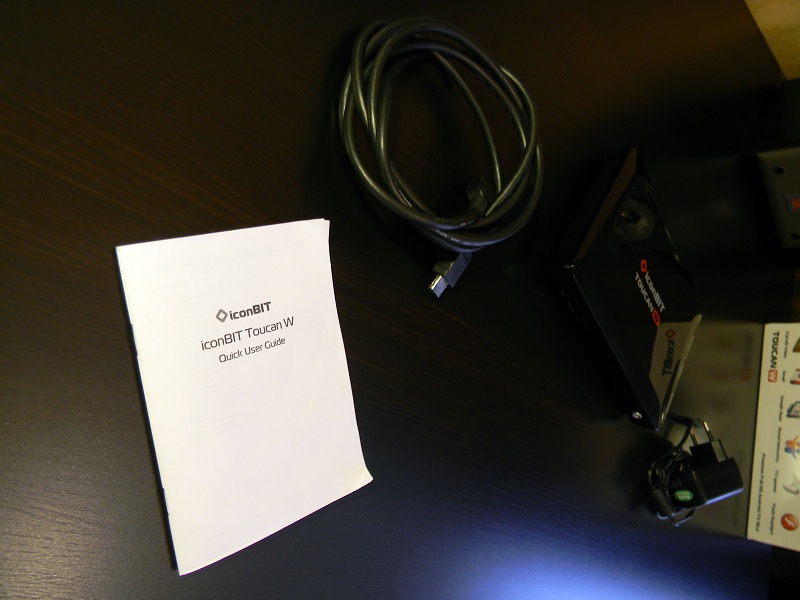
Устройство легкое, компактное и из-за своей антенны с виду больше похоже на Wi-Fi роутер, чем на мини-компьютер. Корпус сделан из черного пластика, покрытие глянцевое и маркое. Внешне выглядит прочным, практически не поддается давлению «на изгиб».

На фронтальной стороне устройства располагаются индикаторы «NET», «STATUS», «IR» и кнопка включения/отключения.

На правой боковой стороне устройства располагается гнездо для карт памяти «SD», «MS», «MMC» и два гнезда USB 2.0.

На задней стороне устройства располагается гнездо для зарядного устройства от сети 220V, Wi-Fi антенна, стерео аудио выход «AUDIO L» и «AUDIO R», SPDIF гнездо, компонентный видео выход (понадобится для телевизоров, у которых нет HDMI входа), HDMI 1.3 выход, гнездо LAN (RJ-45).


На левом боку и на днище устройства расположены вентиляционные отверстия. Так же на днище располагается неподписанная кнопка, предназначение которой меня немного удивило – она вызывает сервисное меню, хотя изначально я предполагал, что это кнопка «Reset».

Необычный пульт, на котором расположена QWERTY клавиатура. В пульт встроены гиро-датчики для перемещения курсора на экране телевизора/монитора. Питается от трех батареек типа AAA. Время автономной работы пульта производителем не сообщается, а возможности проверить самому не было — с момента покупки пульт не сел, хотя уже прошло больше недели. Ситуация, когда пульт резко перестанет работать, а на дворе ночь, батарейки по близости не купишь, не должна произойти — светодиодный индикатор на пульте начнет быстро мигать при низком заряде батареек. Также этот светодиод загорается при нажатии на любую кнопку: если горит беспрерывно, то значит соединение с передатчиком установлено, а если медленно мигает, то соединение отсутствует.

Пульт эмулирует обычную компьютерную клавиатуру. Всего 74 кнопки + кнопка выключения + три кнопки «мышки». Кнопки F1 – F12 являются специализированными и вызывают меню, домашний экран, окно уведомлений, веб-браузер, почту Google, открывают приложения для воспроизведения музыки, позволяют управлять воспроизведением и регулировать уровень громкости звука, а также отвечают за увеличение или уменьшение изображения/текста в различных программах.

Управление «мышкой» реализовано в таком пульте хитрым способом: внутри пульта располагаются датчики отслеживающие ориентацию пульта в пространстве. Для того чтобы на экране появилась мышка необходимо нажать на красную кнопку и удерживая ее совершать движения, аналогичные показанным на картинке выше. При этом пульт нужно взять в руки так, чтобы стрелка была направлена от вас. Когда красная кнопка нажата, пульт постоянно отсылает на приемное устройство данные с датчиков, эти данные обрабатываются и, исходя из их изменения во времени, положение курсора на экране меняется соответствующим образом. Можно ввести пульт в ждущий режим быстро нажав два раза на красную кнопку и тогда данные будут отсылаться до того момента пока режим не будет отключен. Кнопки, находящиеся по бокам от красной кнопки, эмулируют нажатия на правую и левую кнопки обычной мыши.
Пользоваться такой «мышкой» довольно просто, так и навязывается аналогия с лазерной указкой. Однако такой метод управления требует привыкания. Первое время было довольно непривычно пользоваться, не сразу смог уверено управлять. Такому пульту не хватает возможности настроить чувствительность, я бы, например, не отказался снизить чувствительность раза в полтора.

Главным недостатком такого пульта для российских пользователей является отсутствие русских букв на кнопках. Эту проблему можно решить несколькими способами: использовать для ввода русских букв обычную клавиатуру, которую можно подключить к Toucan W, или же прибегнуть к лазерной гравировке и таким образом нанести русские буквы на клавиши. А еще можно купить устройство без пульта и подождать до середины весны, потому как скоро должны появиться в продаже пульты с уже нанесенными русскими буквами.
Так как одним из вариантов решения этой проблемы является подключение USB или беспроводной клавиатуры с русской раскладкой, то именно это я и сделал. Но потом столкнулся с проблемой: а как менять раскладку? К счастью, на форуме производителя дан ответ: комбинация Shift + Space (так же необходимо зайти в настройки уже установленной Russian Keyboard и там выбрать «Аппаратная клавиатура»->«Выбор раскладки» и поставить галочку напротив «Внешняя клавиатура»). Непривычно, первое время так и тянулись руки нажать Ctrl + Shift, но это лишь дело привычки и вопрос времени.
Не всегда требуется вводить много текста — в таких случаях можно использовать и виртуальную клавиатуру, например чтобы ввести название видеоролика в поисковике.
Вид изнутри

Разобрать устройство несложно: резиновые ножки на днище устройства скрывают собой крепежные болты. Из интересных вещей стоит отметить, что используемый процессор ARM Cortex A9 отличается хорошей производительностью при малом энергопотреблении, потому производители смогли отказаться от использования кулеров и ограничиться небольшим радиатором и вентиляционными отверстиями на корпусе устройства. При этом «тукан» сильно не греется, после продолжительной работы крышка устройства по ощущениям нагревается до 30-40 градусов.

На плате расположены два «скрытых» USB порта, один из которых занят приемником от ПДУ. Увидев, что приемник от пульта можно вытащить, я сразу же извлек его и подключил к ноутбуку, на котором стоит Windows 7, удивительно, но пульт быстро определился и позволил мне управлять ноутбуком также же как «туканом». Это открывает горизонт возможностей, например, можно брать такой пульт на совещание и показывать презентации, пользуясь пультом вместо лазерной указки и переключать слайды, не подходя для этого к компьютеру.

Подключение USB устройств

Вместе с устройством использую беспроводную клавиатуру Logitech K360, проблем с подключением не возникало – через пару секунд после того как подключил приемник в Toucan W клавиатура заработала и можно было приступать к печати. Также пробовал подключать «резервную» USB клавиатуру BTC 5137U — прекрасно работает.
Мышек у меня четыре штуки от разных производителей: Canyon, Direc, Oklick, Microsoft — все работают вместе с устройством.

Использую с «туканом» внешний жесткий диск Western Digital на 1Tb – работает исправно. Пробовал ради интереса подключать старую переноску того же производителя на 60Gb – тоже работает.

Подключал к нему флэшки на 8 и 4Gb — работают. Подключал SD карты с различными объемами памяти, тоже работают.
Больше всего меня удивило, когда «тукан» согласился работать с USB кардридером и когда я смог без каких-либо проблем подключить свой плеер Cowon J3 — это существенно упрощает жизнь, потому как не придется таскать внешний жесткий диск туда-сюда и лишний раз включать ноутбук только чтобы залить пару песен на плеер.
Важно
Прежде чем начать описывать меню, настройки, некоторые приложения и результаты тестов, хочу акцентировать внимание на том, что на устройстве стоит последняя прошивка 20120111 (есть две версии этой прошивки, различающиеся только лаунчером), а устройство подключено к монитору BenQ VW2420H и изображение на экран выводится в режиме 1080p.
Меню и настройки
Включается устройство достаточно быстро — в районе одной минуты. В режим Stand By устройство уходит мгновенно и так же быстро выходит обратно из него.
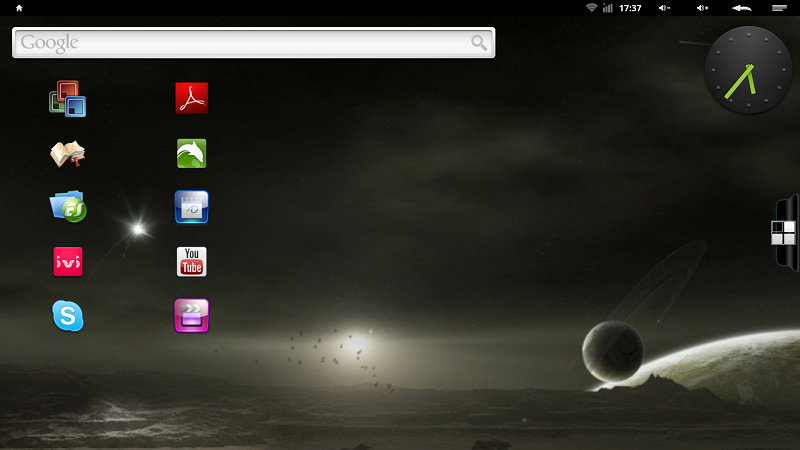
В той версии прошивки, которую я использую, стоит по умолчанию Honeycomb Launcher 3.0. При использовании его в режиме 1080p возникли некоторые трудности – не открывается меню настроек лаунчера и переходы между страницами экрана довольно дискретны.
После поиска подходящего лаунчера методом «проб и ошибок» остановился на ADW Launcher EX – этот лаунчер куда лучше других показал себя в режиме 1080p, конечно добиться отменной плавности переходов не получилось, но разница с заводским вариантом на лицо. На удивление этот лаунчер тоже некорректно показывает меню своих настроек в режиме 1080p, потому для настройки переходил в режим 720p, а потом возвращался обратно. В принципе остался доволен тем, как этот лаунчер работает на «тукане».

Настроек немного, меню практически полностью повторяет меню настроек смарфтона на базе Android OS 2.3.4, за исключением пункта «Экран». Ограничусь описанием лишь этого подменю.

Здесь можно настроить режим вывода изображения. Доступны следующие варианты: 480i, 480p, 576i, 576p, 720p, 1080i, 1080p, 480cvbs, 576cvbs.

Настройка позиции экрана полезна в случае, если по каким-то причинам изображение на экране телевизора/монитора расположено неправильно. Положение четырех границ регулируется независимо.
Также можно выбрать размер иконок – маленькие, средние или большие. Назначение данного пункта меню для меня осталось загадкой, потому как не заметил каких либо изменений при выборе различных вариантов ответа.
Базовые возможности
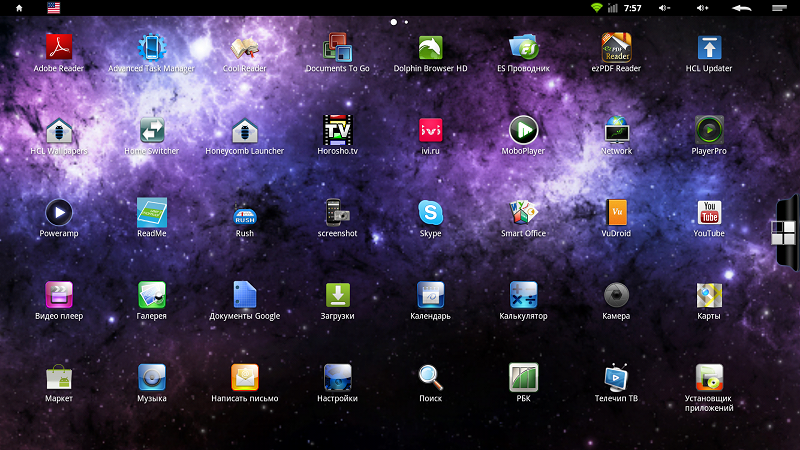
Хотелось бы пройтись по большинству приложений вшитых в прошивку, потому как разработчики тестировали большое количество приложений и на основании результатов внесли в прошивку определенные приложения. Потому интересно проверить насколько хорошо работают эти приложения, а также выявить особенности их использования на таком необычном устройстве, как Toucan W.
Adobe Reader. В особых комментариях приложение не нуждается. Работает нормально, поддерживаются кнопки увеличения и уменьшения на пульте. Иногда не сразу появляется изображение при прокрутке.
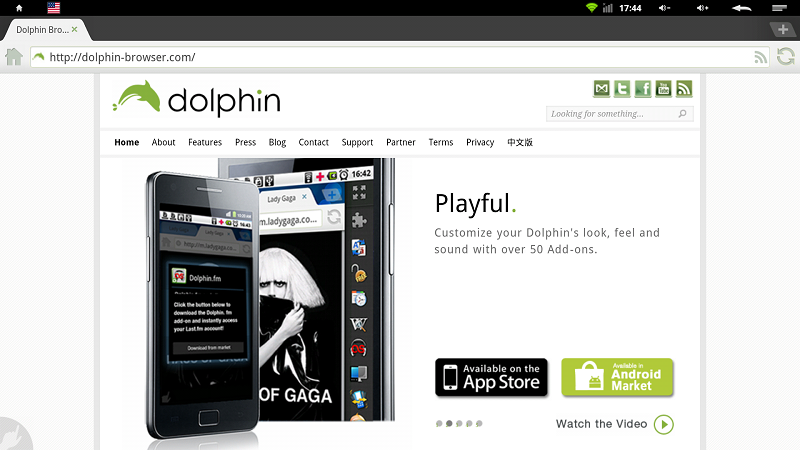
Dolphin Browser HD. Браузер с простым и удобным управлением, поддерживает вкладки, закладки, установку дополнений, Flash. Имеет множество полезных настроек. Из интересных особенностей – наличие росчерков. Например, нарисовав на экране букву «G» можно перейти на сайт Google, а нарисовав букву «N» открыть новую вкладку. Росчерки полностью настраиваемы — можно придумать любые росчерки для широкого спектра действий, а также росчерк для любого сайта. Так, например, мне не доставило труда сделать так, чтобы при рисовании буквы «H» браузер открывал мне сайт habrahabr.ru.
С этим браузером работают специализированные кнопки на пульте — F7 и F9, позволяющие увеличивать или уменьшать масштаб просматриваемой страницы.
На Toucan W изначально установлен Flash Player 10.2 (если точнее, то 10.2.157.51) и реализована его аппаратная поддержка. Потому не возникало проблем при просмотре видеороликов в интернете, например из социальных сетей — пробовал смотреть видео различного качества вплоть до 1080p – показывает нормально, без тормозов.

ES проводник. Этот проводник добавлен в прошивку из-за своих сетевых возможностей. Я не пользовался ими, потому как по некоторым причинам не имею локальной сети, но на форуме iconBIT можно найти множество постов о том, что люди используют этот проводник для просмотра видео с локальных ресурсов, подключаются к FTP ресурсам и получают доступ к «общим» папкам на обычном компьютере. Стоит отметить, что в этот проводник встроен свой видеоплеер, практически всеядный.
Horosho.tv. Приложение для доступа к сервисам сайта horoshotv.ru (это не опечатка, сайт переехал на новый адрес). В принципе приложение должно быть полезным для пользователей не требовательным к качеству изображения, все же вряд ли на таком сервисе будут выкладывать Full HD фильмы. Проблем с работой приложения не возникало.
ivi.ru. Приложение аналогичное приложению Horosho.tv, только для другого сервиса. Проблем также не возникало.
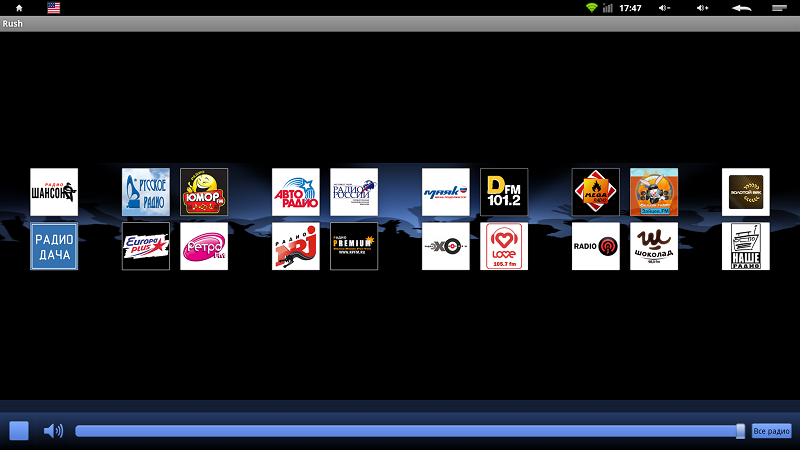
Rush. Простая программа для прослушивания радио. В ней имеется огромное количество радиостанций России, Белоруссии, Украины и Казахстана. Сам я не сторонник интернет радио, но иногда люблю послушать некоторые станции для того чтобы в последствии расширить свою библиотеку музыки. Благо эти радиостанции есть.
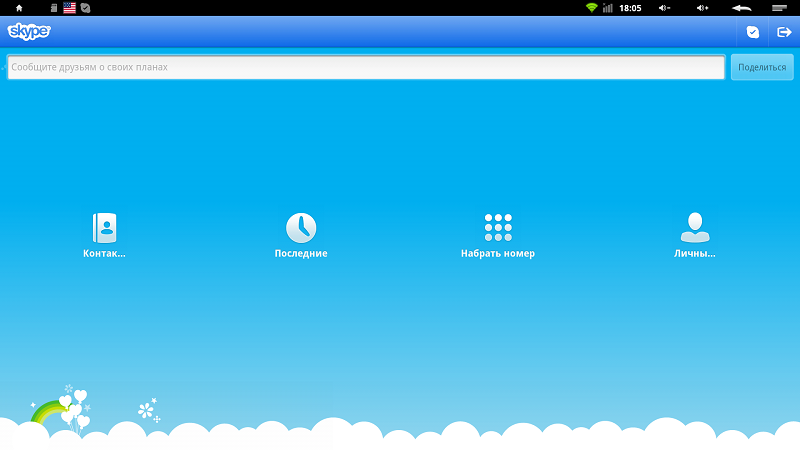
Skype. Для многих людей это приложение крайне востребовано и тут разработчики не прошли мимо. Отсутствие гнезда для микрофона компенсировано поддержкой веб камер со встроенным микрофоном: Logitech HD Webcam C270, Logitech Webcam Pro 9000, Sonix USB Video Camera — такой список заявлен в описании к последней прошивке. Однако это только официальный список, на форуме производителя можно найти сообщения о том, что людям удавалось установить голосовую и видеосвязь при подключении веб камер со встроенным микрофоном от других производителей.
Youtube. Хорошее приложение, но не сгодится для тех людей, кто будет использовать Toucan W в режиме 1080p, потому как оно ориентировано на мобильные устройства и обращается исключительно к сервису m.youtube.com. А потому через это приложение не посмотришь видео в 1080p, благо это позволяет сделать Dolphin Browser HD.
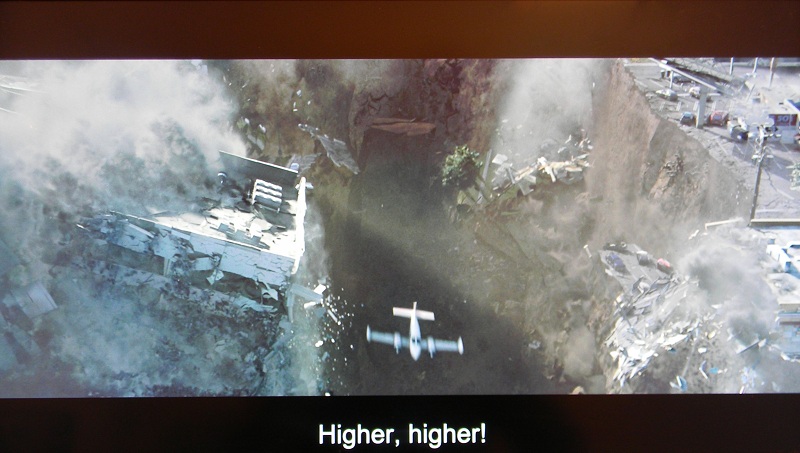
Видео плеер. Стандартный видео плеер не отличается большим функционалом, у него довольно скудный набор возможностей: управление воспроизведением, режим повтора, выбор аудио дорожки, настройка субтитров, выбор соотношения сторон и вывод небольшой информации о файле. Однако за довольно простой оболочкой скрывается мощный плеер, я не удержался и протестировал его с помощью DivXTestCDv2. Результаты оказались отличными, для примера привожу результаты теста на поддерживаемые кодеки:
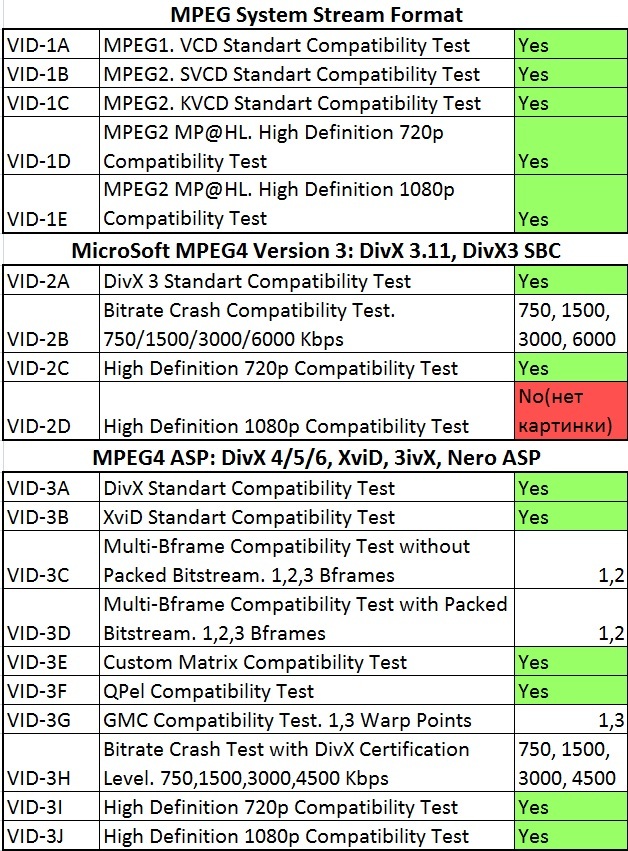

Также плеер воспроизвел все форматы субтитров предлагаемые для теста. Однако полной картины этот тест не предоставляет, потому как в случае, если какой-то из контейнеров не читается стандартным плеером, то всегда можно найти другое приложение, которое справится с поставленной задачей. Куда более интересен тест на «тяжелые» видео — интересно проверить насколько хорошо реализована поддержка Full HD видео. Результаты такого тестирования приведены в соответствующем разделе.
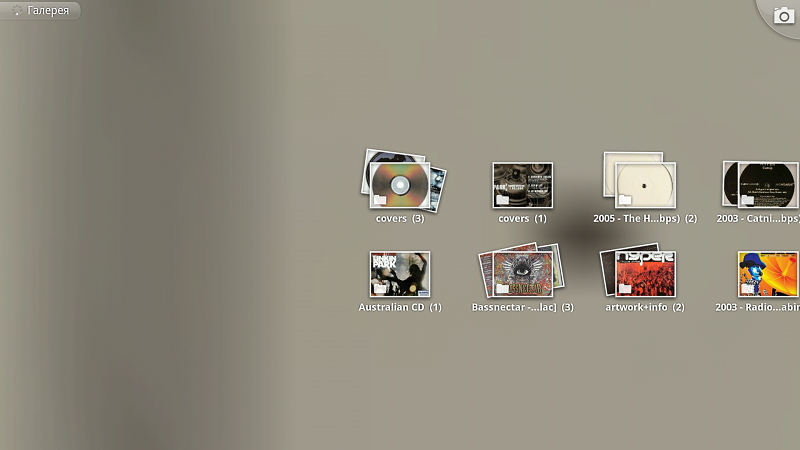
Галерея. На удивление в режиме 1080p работает довольно шустро, конечно идеальной плавности анимационных эффектов нет, но зато быстро открывает тяжелые картинки. Клавиши «увеличения и уменьшения» на пульте не работают с этим приложением.
Камера. В случае если веб камера поддерживается устройством, то это приложение будет работать, в противном случае вылетает с ошибкой.

Карты. Приложение работает стабильно и быстро. Кнопка F9 (уменьшение) работает, а вот F7 (увеличение) по неизвестным причинам не работает, зато стрелки на пульте работают и позволяют перемещаться по карте.
Музыка. Простой плеер, не для придирчивых. Сортирует найденные треки по исполнителям, альбомам или же по названию самих треков, присутствует некоторый акцент на перемешивании всех композиций. Воспроизвел MP3, OGG, WMA, FLAC, WAV, но не смог прочитать APE и M4A. Этот плеер привязан к кнопке F6 на пульте. Мне не подошел, быстро поменял.
PБК. Приложение для просмотра новостей, можно смотреть как статьи, так и видео ролики, также выводится текущий курс валют и погода.
Телечип ТВ. Это приложение для DVB-T тюнера, пока что реализована поддержка только iconBIT U200.
Все сказанное выше доказывает, что приложения действительно подобраны хорошо. А это сокращает время на поиски приложений, которые бы хорошо работали именно с этим устройством, после его приобретения.
Тесты
Цель первого теста — проверить поддержку Full HD видео. Для воспроизведения использовал стандартный видео плеер, а в качестве подборки файлов использованы HD «демки» от известных производителей техники. Файлы воспроизводились с внешнего жесткого диска.
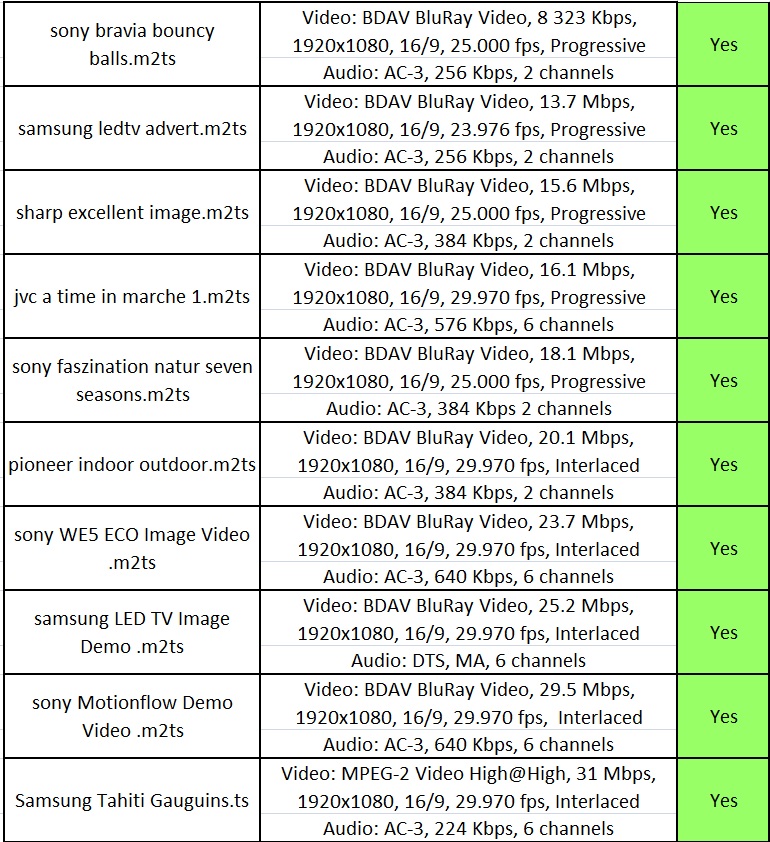

Результаты говорят сами за себя, даже придраться не к чему. Toucan W воспроизвел все тестовые файлы, без каких либо проблем, не было замечено никаких тормозов или артефактов. Потому заявленную поддержку Full HD 1080P «тукан» оправдал на все сто процентов. Так же хотелось бы отметить, что, к примеру, последний файл в списке имеет видео-поток 44.4 Mbps, а фильмы с таким потоком сложно найти. Ведь если купить/скачать Blu-Ray диск, то видео-поток, скорее всего, будет находиться в диапазоне 30 — 35 Mbps. А значит, возможности Toucan W в плане поддержки Full HD не ограничиваются воспроизведением фильмов взятых с Blu-Ray дисков, он способен и на большее.
Второй тест сделан с помощью специализированной программы для Android и оценивает общую производительность. Приложение Quadrant, являющееся одним из наиболее популярных приложений для оценки производительности устройства, на «тукане» отказалось работать. Зато получилось запустить другое популярное приложение: AnTuTu Benchmarh. С помощью этого приложения и проводились тесты.
Ниже вы можете видеть результаты теста при выбранном режиме 1080P:

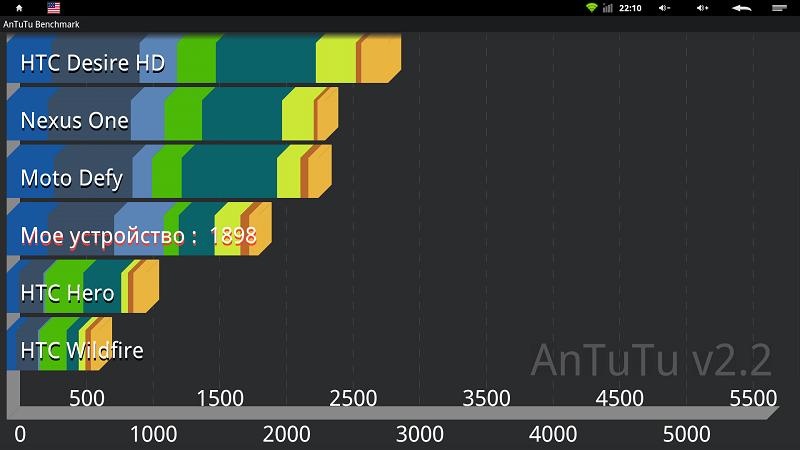
После поменял режим на 720P и снова запустил тест, результаты оказались такими:
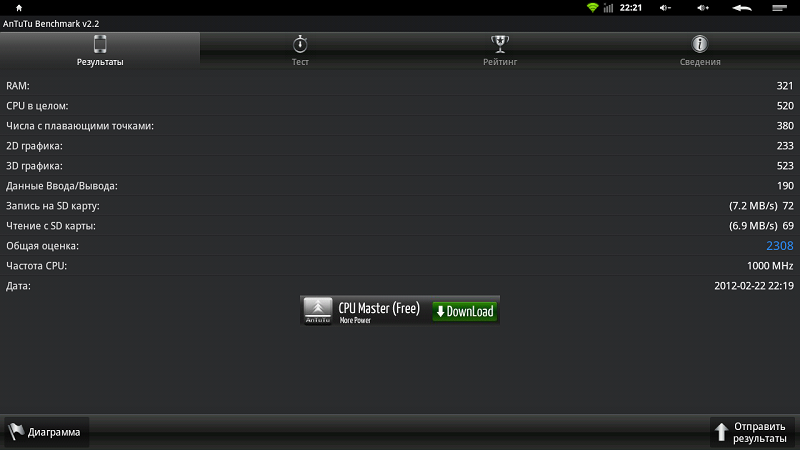

Ради интереса решил запустить тест при выбранном режиме 576P:

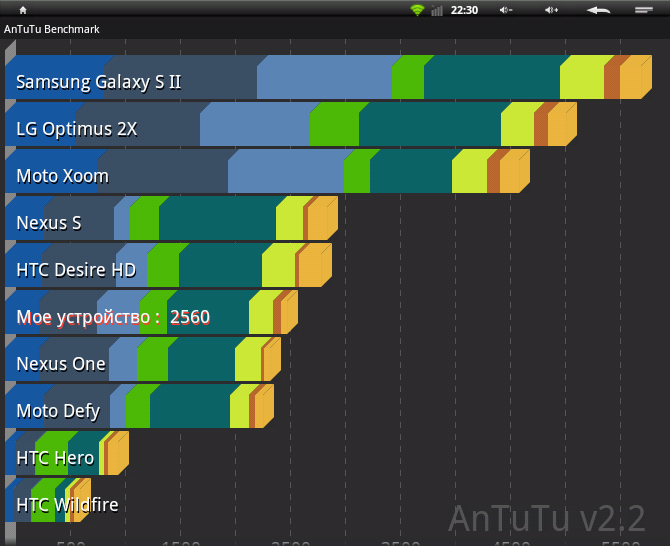
В результатах тестов при выбранных режимах 1080P, 720P видно, что «тукан» наиболее близок по производительности к Motorola Defy. К сожалению, не могу давать никаких гарантий по поводу корректности этих тестов. Хоть так и совпало, что я являюсь владельцем Defy, но на «тукане» нельзя выставить разрешение выводимой картинки такое же как, на мотороле – тогда мог бы наглядно сравнить работу двух устройств.

Захотелось поработать
А что делать, если вдруг понадобиться написать небольшой отчет или сделать пару таблиц, прочитать определенную литературу, а под рукой только Toucan W? Собственно у меня такие ситуации возможны, а потому решил проверить, насколько будет удобно выполнять эти задачи при помощи «тукана».
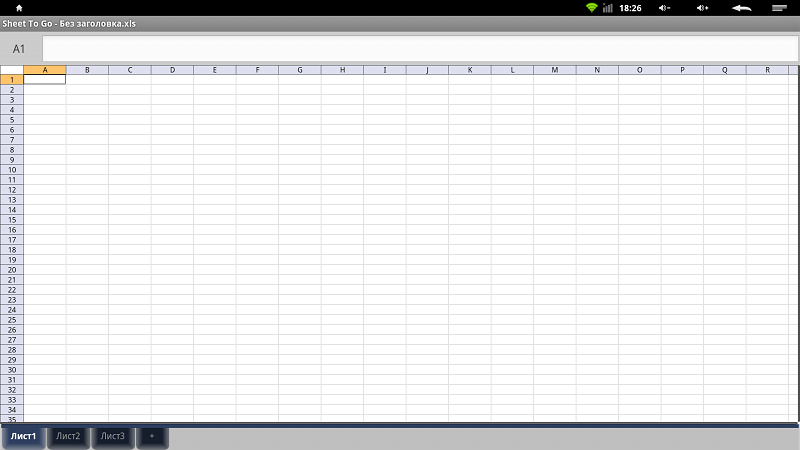
Офис. После непродолжительных поисков остановился на Documents to Go, в отличие от других офисных приложений, которые я запускал на «тукане», это оказалось наиболее приспособленным к альбомной ориентации экрана. Собственно данный фрагмент текста я набирал из этой программы, без каких либо проблем.

Читалка. Многие приложения позволяющие читать книги, особенно тяжелые (PDF составленные из сканов страниц, DJVU и др.) не оптимизированы для работы в режиме 1080p, поэтому некоторые популярные «ридеры» работают медленно на «тукане». Но мне все равно удалось быстро найти программы, которые бы хорошо себя показывали при работе в режиме 1080p. Для чтения PDF я оставил Adobe Reader. Для «легких» книг хорошо подошла программа Cool Reader, работает очень быстро и стабильно. А для чтения DJVU хороша программа eBookDroid, отличительной особенностью которой является наличие версии адаптированной под Cortex A9, грузит страницы в режиме 1080p конечно не моментально, но существенно быстрее своих конкурентов.
Игры
Поиграть на «тукане» можно, но не во все игры, сделанные для Android OS. И дело тут не в качестве железа, ведь у устройства достаточно мощный процессор Cortex A9 и не последний видеоускоритель Mali 400.
С простыми играми, не использующие 3D графику, проблем мало, многие игры подходят для «тукана». А вот если говорить про «тяжелые» игры, то не все так гладко. Не всегда получается найти соответствующий «кэш», иногда подводит управление. Все же игры, сделанные для смартфонов/планшетов, ориентированы в большинстве своем на управление с помощью сенсорного экрана и нередко без «мультитача» играть просто не получится, а как вы понимаете, в «тукане» «мультитача» нет. Но, на самом деле не все так плохо как казалось бы на первый взгляд.
Во-первых, у смартфона Samsung Galaxy S II такое же 3D ядро, потому порой выбор соответствующей версии игры спасает ситуацию. Во-вторых, в некоторых играх поддерживается клавиатура и тем самым можно решить проблему с отсутствующим «мутитачем».
Все игры запускал в режиме 720p или ниже, запускать в режиме 1080p нет смысла, потому как просто нет таких игр на Android OS, текстуры которых были бы рассчитаны на столь большое разрешение экрана. Как я уже говорил, Toucan W позволяет изменить положение картинки на экране и позволяет изменить ее геометрию, так же он запоминает выбранные настройки для каждого режима. Поэтому впоследствии переход между режимами 1080p и 720p осуществляется достаточно быстро и особых проблем не доставляет.
Некоторые игры, которые получилось запустить:
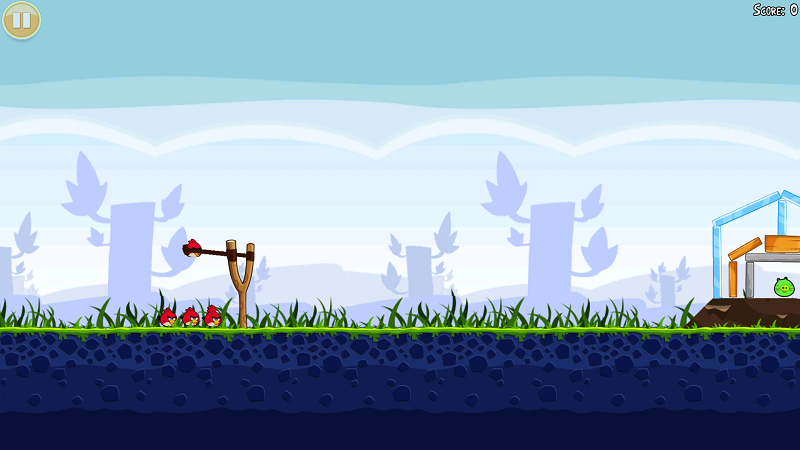
Angry Birds HD. В режиме 720p игра идет идеально.
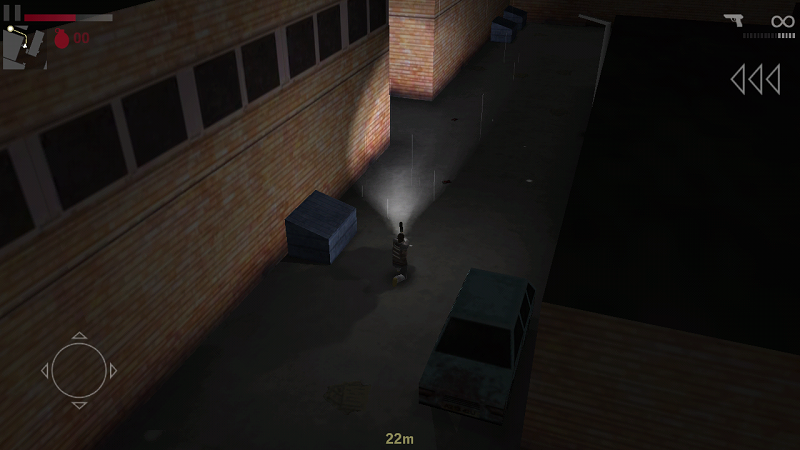
Aftermath XHD. Полноценная 3D игра, которая идет на «тукане». В данной игре работает клавиатура, а потому можно полноценно поиграть.

Fruit Ninja HD. Идет нормально. Если к «тукану» подключить плазму и поиграть в эту игру, то будет забавное зрелище, потому как чтобы разрезать фрукты надо будет махать пультом так, как будто в руках действительно клинок. Конечно, до Wii далеко, но есть какой-то свой шарм в таком способе управления.
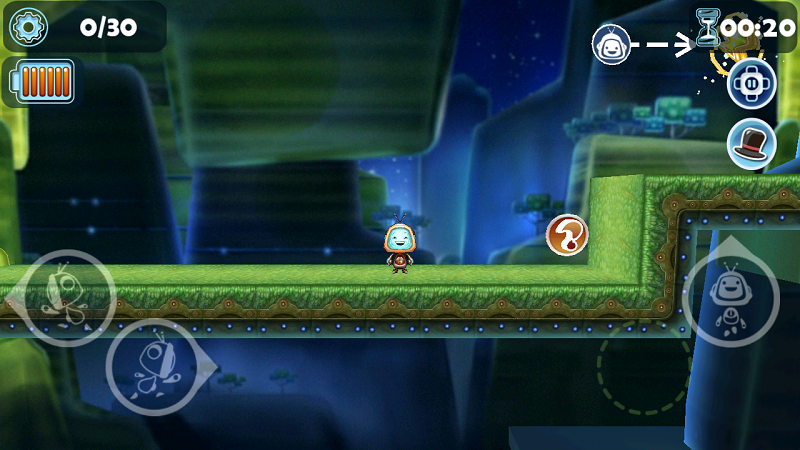
Cordy. Можно полноценно управлять с помощью клавиатуры, «полет» нормальный.

Dungeon Hunter. Еще одна полноценная 3D игра, которая идет на Toucan W. Единственное – запускать ее надо в режиме 480p, иначе не все текстуры прорисовываются. Играть только одной мышкой вполне удобно.
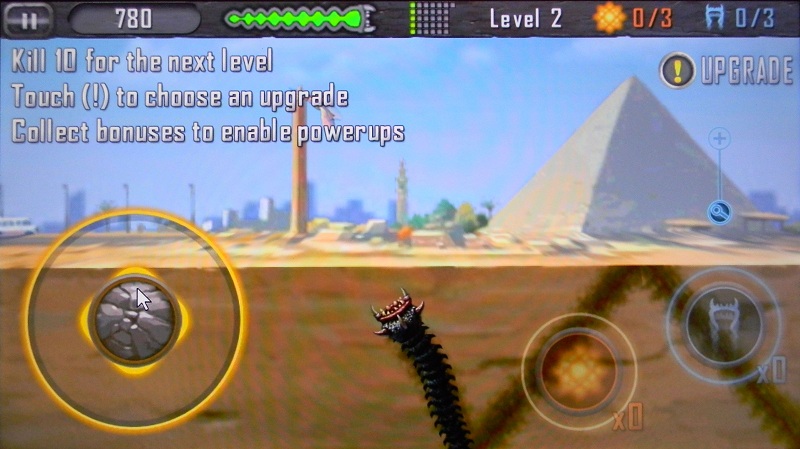
Death Worm. Игра идет очень шустро, как будто родная. Немного неудобно использовать бонусы, но играть вполне можно.
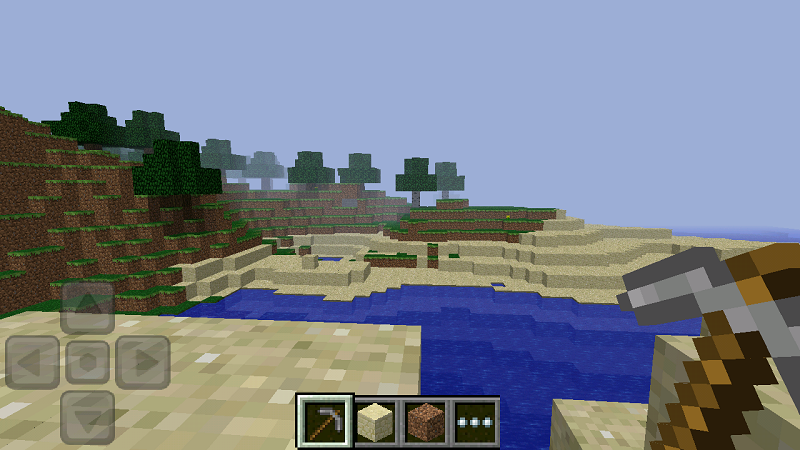
Minecraft Pocket Edition. Игра запустилась, идет довольно резво. Немного неудобно, потому что нельзя одновременно ходить и копать. Хотя, если наловчится, то можно нормально поиграть.
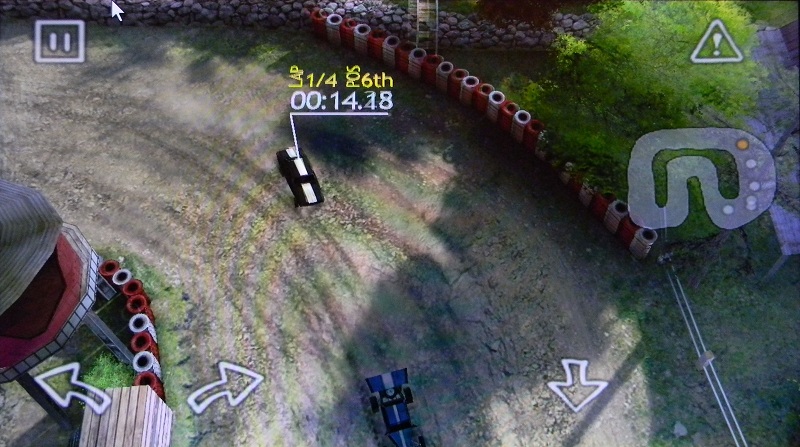
Reckless racing HD. «Кэш» скачался нормально, игра идет практически идеально и что главное – работают стрелки на клавиатуре, т.е. можно полноценно играть.

Trial Xtreme 2 HD. Немного подтормаживает в режиме 720P, зато можно полноценно играть благодаря тому, что в этой игре работает клавиатура: стрелка «вверх» отвечает за прыжок, а стрелки «вправо», «влево» за наклон в соответствующие стороны, «газовать» или «тормозить» можно с помощью нажатий мышкой на соответствующие области экрана.
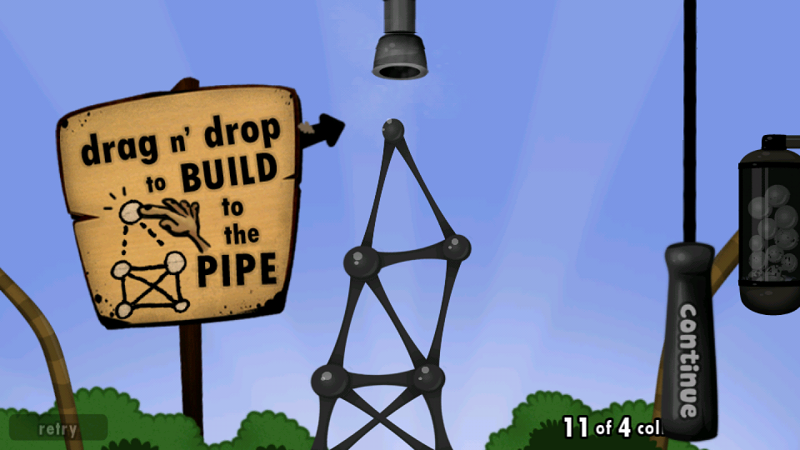
World of Goo. Прекрасно идет, правда графика заметно отстает от PC версии, но управление с помощью мышки ничем не отличается от управления в PC версии.
Это далеко не все игры, которые можно запустить на этом устройстве, про эти я написал потому, что многие из них популярные, а также, чтобы показать, что некоторые 3D игры «тукан» все же тянет.
Также у меня получалось запустить Modern Combat, но поиграть в него не удалось, управление заточено под «мультитач». Еще запускались некоторые другие 3D игры, например NFS Shift, Assassin Creed, Sacred HD, но в этих играх бόльшая часть текстур не отображалась, и потому в них невозможно было играть. Вообще, если экспериментировать с «кэшами», поставить чайник (Chainfire3D), то возможно получится запустить многие другие популярные игры, ну и конечно не стоит забывать про эмуляторы консолей.
Развитие
Захотелось отдельно акцентировать внимание на том, что со стороны производителя оказывается активная поддержка устройства: часто выходят новые обновления прошивки, в скором времени выйдет апгрейд до Android 4.0. С момента выпуска устройства были исправлены многие недочеты, расширен функционал, а также увеличен спектр поддерживаемых устройств. Так же в ближайшее время должны выйти пульты с русской раскладкой.
И в течение 2012 года будут появляться более продвинутые аналоги от того же производителя. Вполне возможно, что появятся модели с двуядерным процессором, с более мощным железом. А тогда могут появиться модели, которые можно будет с уверенностью назвать игровыми, а это может быть актуальным, с учетом того насколько активно выходят игры под Android OS.

Плюсы и Минусы
Плюсы:
• Мощный процессор на борту
• Мощное 3D ядро
• 4 USB порта
• Оригинальный пульт
• Полная поддержка Full HD 1080p
• Большие сетевые возможности
• Бесшумная работа
• Поддержка большинства приложений для Android 2.3
• Поддержка клавиатур/мышек/внешних жестких дисков/веб камер со встроенным микрофоном
• Цена
Минусы:
• Отсутствие возможности подключения внутреннего жесткого диска
• Отсутствие DVD/Blu-Ray привода
• Отсутствие русских букв на доступной в данный момент модели пульта
Итого
Все сказанное выше подкрепляет ответ на вопрос, поставленный в названии статьи — да, устройство на базе Android OS вполне может стать заменой домашнему компьютеру и Toucan W как раз пример подобного устройства. Конечно, есть свои недостатки: нет возможности установки внутреннего жесткого диска, нельзя подключить DVD/Blu-Ray привод. Но эти минусы оправдываются ценой устройства, а также несомненным плюсом по сравнению с обычными компьютерами – бесшумная работа устройства.

Устройство позволяет бороздить по просторам интернета с экрана телевизора/монитора, показало отличные результаты при воспроизведении Full HD видео, сгодиться для воспроизведения музыки, работы с офисными документами, чтения книг и для игр, в основном для простых. Также устройство позволяет пользоваться ресурсами локальной сети, может выступать в роли бесшумного «даунлоадера». К «тукану» можно подключить клавиатуру, мышку, флешку, карту памяти, внешний жесткий диск, веб камеру со встроенным микрофоном. В комплекте с Toucan W идет оригинальный пульт, эмулирующий qwerty-клавиатуру и мышку. И при всем при этом цена устройства очень скромная — средняя стоимость Toucan W на момент написания обзора: 5190р.
Видео
5-ти минутный видео обзор. Показан внешний вид устройства, то как работает пульт/клавиатура/мышка с «туканом», а также работа различных приложений, о которых говорится в обзоре.
UPD
Торренты. «Тукан» можно использовать как бесшумную «торрент качалку». Проблем с использованием для этих целей внешнего жесткого диска не должно быть. А если они все же появятся, то проблема решается заменой клиента или же сменой ФС жесткого диска.
Linux. Ниже приведено видео одного энтузиаста, который поставил Debian 6.0.2 на Toucan W. После добавления видео этот человек сообщал, что ОС на устройстве была обновлена до версии 6.0.4 и что после оптимизации возросла скорость отображения. Обещал со временем выложить новое видео.
Onlive. Приложение совместимо с «туканом». Мышка и клавиатура работают. Пробовал подключать свой геймпад Logitech ChillStream — не работает, но вполне возможно, что заработают беспроводные от Xbox 360 — надо проверять.

Пробовал поиграть в игры, которые рассчитаны на использование клавиатуры и мышки — впечатляет, играть можно. Однако не все игры имеют «android версию», а также некоторые адаптированы тач-скрин — в такие на тукане не поиграть. Зато, если окажется что к Toucan W можно подключить контроллер от Xbox 360, то при наличии последнего и достаточно высокой скорости интернета «тукан» вполне может выступить и в качестве игровой консоли.
